Du nutzt Kodi, um deine Fotos und Videos zu verwalten oder Inhalte aus dem Internet abzuspielen? Der Mediaplayer kann um zahlreiche Add-ons erweitert werden. Um Netflix über Kodi zu schauen, musst du gleich mehrere Installationen vornehmen.
In diesem Artikel zeige ich dir, wie du das Kodi Netflix Add-on einrichtest und anschließend nutzt. Dabei gehe ich auch auf einige Probleme ein, die bei der Installation entstehen können. Zum Schluss zeige ich dir noch, wie du mit einem VPN für Netflix neue Sortimente über das Kodi Plugin freischalten kannst und wofür die Software mit Kodi sonst noch gut ist.
Kurz und knapp: Kodi Netflix Privatsphäre mit VPN schützen
- Es gibt zahlreiche Kodi Add-ons, die illegal sind. Auch Unwissenheit schützt dich nicht vor einer Strafe.
- Mit einem VPN wird dein Datenverkehr verschlüsselt. Das schützt deine Identität und Privatsphäre im Internet.
- Auch wenn das Kodi Netflix Add-on zu den legalen Plugins gehört, kann ich dir ExpressVPN empfehlen. Mit ExpressVPN auf Kodi kannst das Geoblocking umgehen und so Netflix über Kodi auch im Ausland streamen.
- Teste den Dienst selbst ganz ohne Risiko mit der 30-tägigen Geld-zurück-Garantie.
Netflix & Kodi kombinieren: Schritt-für-Schritt-Anleitung
Wenn du Netflix und Kodi kombinieren möchtest, hast du die Möglichkeit, ein Add-on zu installieren. Mit dieser Anleitung möchte ich dir den Weg verständlich erklären.
Schritt 1: Unerlaubte Quellen erlauben
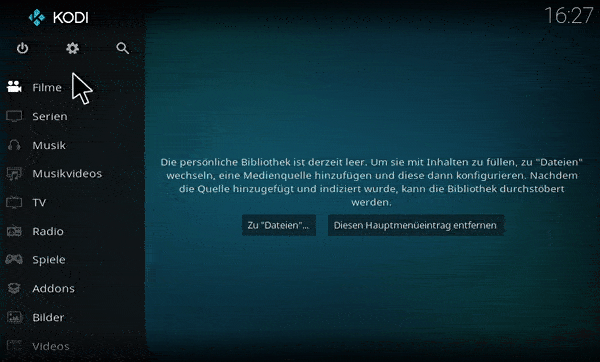
Hast du noch keine Add-ons oder Repositorys aus einer ZIP-Datei installiert, muss du zunächst das Installieren aus unbekannten Quellen erlauben. Dafür gehst du in den “Einstellungen” auf “System” und dann links auf “Addons”. Aktiviere dort die “unbekannten Quellen” und bestätige die erscheinende Warnung mit “Ja”.
Schritt 2: Repository Castagnait herunterladen
Über diesen Link kannst du das Repository Castagnait herunterladen. Lege diese ZIP-Datei so ab, dass sie von dem Gerät, auf dem du Kodi nutzt, erreicht werden kann. Ist dies nicht so einfach möglich, kannst du zum Beispiel einen USB-Stick nutzen und das Repository von einem auf das andere Gerät übertragen.
Schritt 3: Repository Castagnait installieren
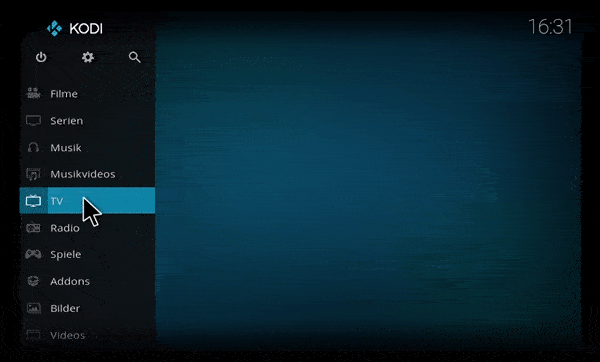
Wähle im Hauptmenü den Punkt “Addons” aus und klicke oben links auf das Paket-Symbol. Es erscheint ein Menü, indem du den Punkt “Aus ZIP-Datei installieren” auswählst. Öffne nun den Ordner, indem du die Datei gespeichert hast. Warte einen Moment, bis oben rechts die Meldung erscheint, dass das Castagnait Repository installiert wurde.
Schritt 4: Netflix Add-on installieren
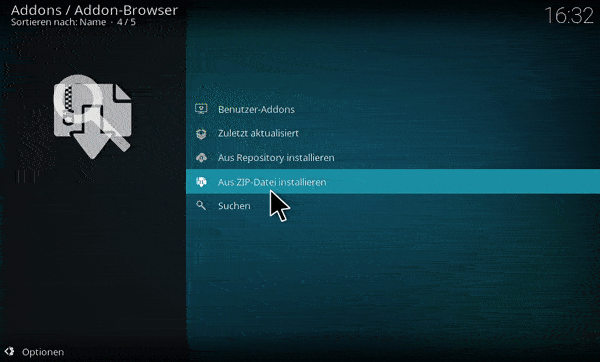
Gehe nun auf „Aus Repository installieren“ und wähle das soeben installierte Castagnait Repository aus. In der Kategorie “Video Addons” findest du dann das gesuchte “Netflix”-Addon. Klickst du auf dieses, öffnet sich ein Menü. Unten rechts kannst du es installieren. Wähle hier die aktuellste Version (die höchste Zahl) aus.
Es erscheint ein Fenster, in dem du die benötigten Abhängigkeiten bestätigen sollst. Du brauchst diese Erweiterungen, damit das Addon einwandfrei funktioniert. Bestätitge dies mit “OK”. Die Installation ist abgeschlossen, wenn oben rechts die entsprechende Nachricht erscheint.
Schritt 5: Netflix starten
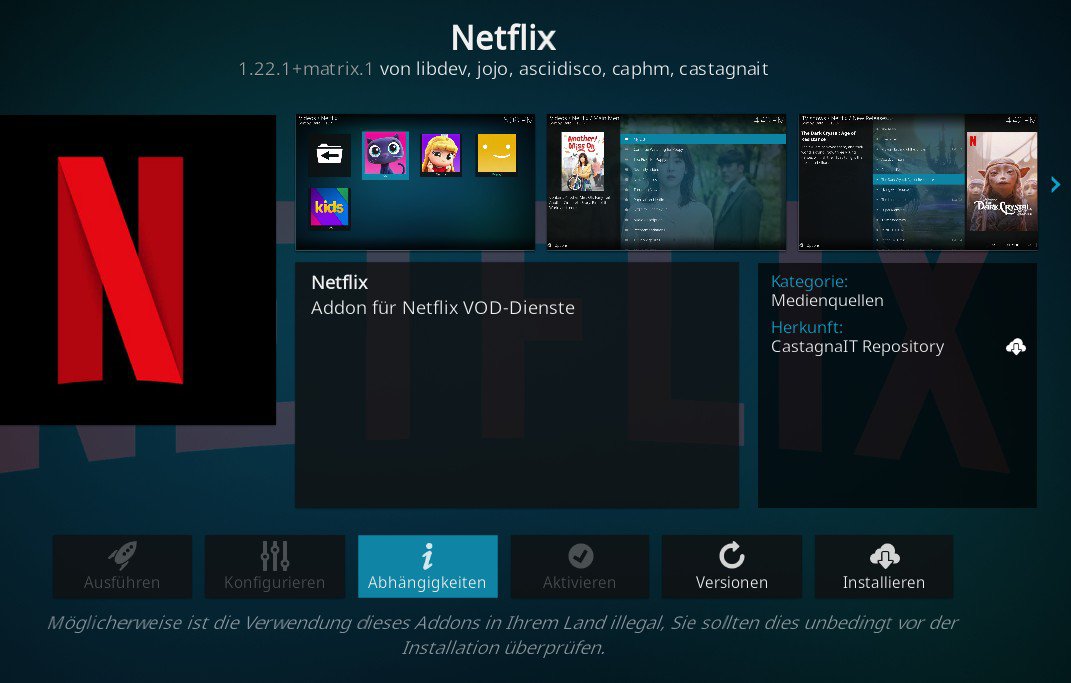
Gehe auf das eben installierte Addon und öffne es über den Button unten links. Nun kannst du dich mit deinem Netflix Account anmelden (E-Mail-Adresse und Passwort).
Um zukünftig Netflix zu streamen musst du auf der Startseite auf den Punkt “Addons” gehen, wo du dann das installierte Video-Addon “Netflix” findest. Viel Spaß beim Streamen!
Netflix Add-on Problem „falsches Passwort“ beheben
Beim Anmelden erscheint die Meldung „falsches Passwort“ obwohl du alles richtig eingegeben hast? Dann habe ich hier dir Lösung für dich.
Stelle sicher, dass du den Chrome-Browser auf deinem Gerät hast. Lade dir diese ZIP-Datei herunter unter entpacke sie. Starte die Software und folge den Anweisungen. Die Software öffnet den Webbrowser auf deinem Computer und fordert dich auf, dich auf der Netflix-Webseite anzumelden. Nach der Anmeldung auf der Webseite erstellt die Software die Datei mit dem Authentifizierungsschlüssel und teilt dir eine PIN mit.
Wähle nun bei Kodi aus, dass du dich mit dem Authentifizierungsschlüssel einloggen möchtest. Es öffnet sich ein Fenster, indem du die vorhin erstellte Datei auswählst. Mithilfe dieser Datei und dem PIN solltest du dich nun einloggen können. Mehr Informationen und was du bei Linux beachten musst, erfährst du bei GitHub.
Beachte dabei, dass du den PIN nur über Windows, macOS und Linux erstellen kannst. Den Authentifizierungsschlüssel via Android oder iOS zu erstellen, ist meiner Recherche nach nicht möglich.
Kodi und Netflix – Wo liegt das Problem mit dem Plugin?
Kodi ist also ein wirklich praktischer Mediaplayer, der mit verschiedensten Betriebssystemen läuft und außerdem individuell erweitert werden kann. So kannst du beispielsweise auch Videos von Youtube abspielen, wenn du das System mit dem entsprechenden Plug-In ausgestattet hast. Bislang gibt es aber leider einen großen Dienst, den du nicht mit Kodi verwalten kannst: Netflix.
Grund dafür ist, dass Kodi nicht zu den Systemen und Softwares gehört, die von Netflix unterstützt werden. Obwohl Netflix über wirklich viele Softwares und Player genutzt werden kann, ist es mit Kodi nicht möglich. Viele User wünschen sich schon seit Längerem eine Kombination der beiden Dienste.
Offiziell gibt es diese nicht, ich habe aber dennoch eine gute Nachricht für dich: Es ist möglich, Kodi und Netflix zu vereinen. Alles was du dafür brauchst ist Internetzugang auf dem Gerät, mit dem du Kodi nutzt und einen Netflix Account. Im nächsten Kapitel erkläre ich dir ganz genau was du tun musst, damit die Zusammenführung funktioniert.
Da es sich bei Kodi um eine Open-Source-Anwendung handelt, möchte ich an dieser Stelle aber nochmal darauf hinweisen, dass die Kombination nicht offiziell ist und von Netflix nicht unterstützt wird.. Es besteht also immer die Gefahr, dass das Add-On von heute auf morgen nicht mehr funktioniert.
Größeres Netflix Sortiment auf Kodi mit VPN genießen
Wenn du jetzt froh bist, Netflix unter Kodi gucken zu können, habe ich noch eine weitere gute Nachricht für dich: Mit einem VPN kannst du ein noch größeres Sortiment von Netflix genießen.
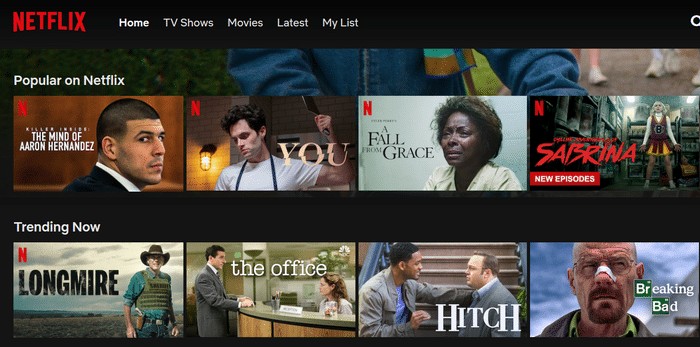
Du hast bestimmt schon davon gehört, dass Netflix nicht in jedem Land dieselben Filme und Serien ausstrahlt. Grund dafür sind die fehlende Lizenzrechte. Möchte Netflix einen Inhalt zeigen, braucht es dafür natürlich die Rechte.
Das Problem an der Sache ist, dass diese für jedes Land einzeln gekauft werden müssen. Netflix kann beispielsweise die amerikanischen Rechte an einem Inhalt kaufen – dann darf dieser auch nur in den USA ausgestrahlt werden. So kommt es, dass Filme und Serien in einigen Ländern im Netflix Sortiment sind, in anderen aber nicht gezeigt werden dürfen. Das wird auch konsequent durchgesetzt, da Netflix sonst hohe Strafen drohen.
Es wird wie folgt überprüft: Verbindest du dich mit dem Internet, kann anhand deiner IP-Adresse bestimmt werden, in welchem Land du dich aufhältst. Ist das dann Deutschland, werden dir nur die Inhalte angezeigt, die auch in Deutschland gezeigt werden dürfen. Deshalb kann es sein, dass du nicht ohne Weiteres Netflix im Ausland streamen kannst.
Inhalte, die an deinem aktuellen Standort nicht zur Verfügung stehen, werden mittels Geoblocking gesperrt. Um auch auf die amerikanischen Inhalte zugreifen zu können, musst du also das Geoblocking umgehen.
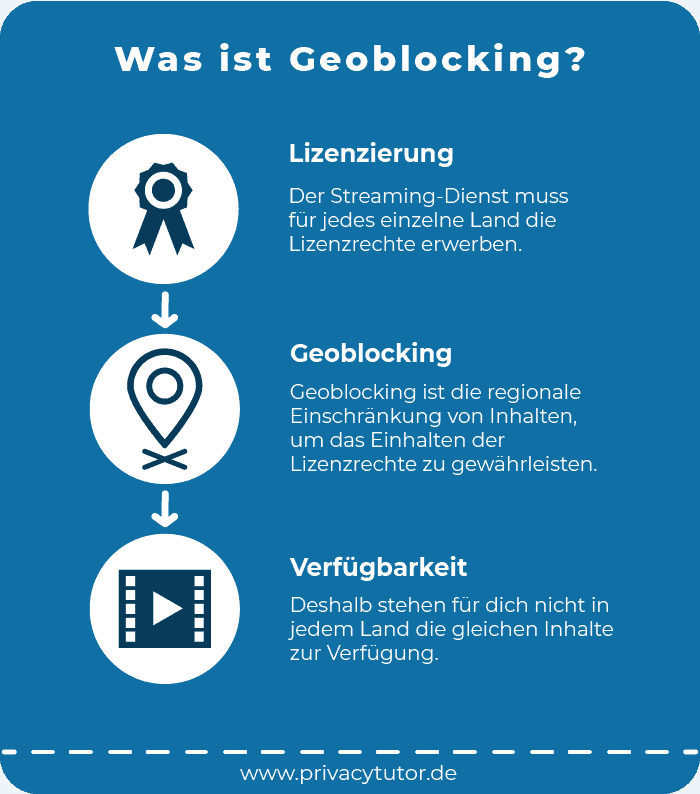
Das ist mit einem VPN (virtuelles privates Netzwerk) möglich. Du kannst dich so nämlich mit einem amerikanischen Server verbinden – du bekommst eine amerikanische IP-Adresse und Netflix nimmt an, dass du dich in den USA befind
Ein VPN ist auch praktisch, wenn du dich im Urlaub befindest. In einigen Ländern stehen nur ganz wenige Filme und Serien bei Netflix zur Verfügung. Möchtest du in zum Beispiel in Thailand eine deutsche Serie, wie etwa How to Sell Drugs Online (Fast), schauen, brauchst du auch einen VPN.
Meine Empfehlungen: Die besten VPN-Anbieter für Netflix & Kodi
Wenn du mit einem VPN auf das amerikanische Film- und Seriensortiment von Netflix zugreifen möchtest, muss dein VPN das Geoblocking umgehen können und darf außerdem nicht von Netflix bemerkt werden. Meine drei favorisierten VPN-Anbieter für Netflix stelle ich euch im Folgenden vor.
Platz 1: ExpressVPN
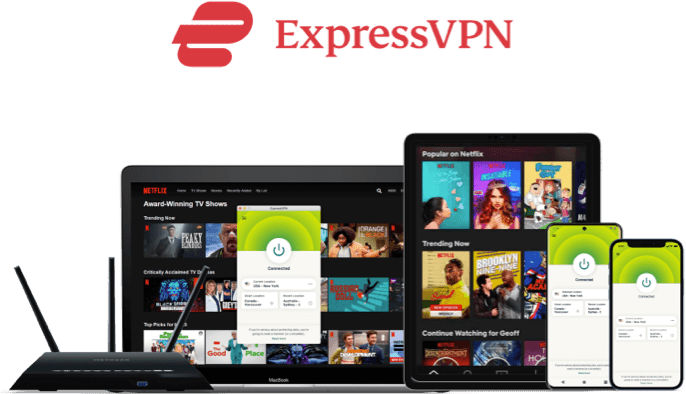
Günstigster Monats-Tarif: ca. 5,60 € (15 Monate)
Geld-zurück-Garantie: 30 Tage
PrivacyTutor-Angebot: 3 Monate kostenlos
Unser Testbericht: ExpressVPN Test
Bei meinen Tests konnte mich ExpressVPN am meisten überzeugen. Das Geoblocking wurde umgangen und ich hatte keine Probleme mit Netflix. So macht Serien Schauen Spaß!
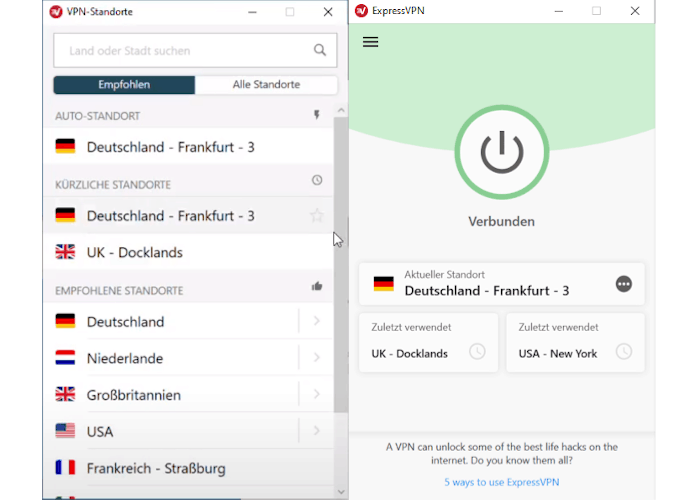
Praktisch: Ein VPN kann nicht nur für Netflix nützlich sein. Das Geoblocking kann immer wieder zu Problemen führen, wenn du einen bestimmten Inhalt sehen willst, dieser an deinem Standort aber nicht verfügbar ist. Wenn du auch Amazon Video abonniert hast, kannst du mit ExpressVPN auch dieses Sortiment erweitern. Dir stehen dafür Server aus 94 Ländern zur Verfügung.
Schnelle Übertragungsraten und eine simple Bedienung machen die Nutzung wirklich komfortabel. Der Dienst gilt außerdem als sehr sicher, was mir online immer wichtig ist. ExpressVPN speichert keine personenbezogenen Daten ab. Du hast sogar die Möglichkeit, anonym mit Bitcoin, Mint oder WebMoney zu bezahlen.
Im Vergleich zu anderen VPN-Anbietern ist ExpressVPN allerdings ziemlich teuer. Möchtest du den Dienst für ein Jahr nutzen, dann fallen monatliche Kosten in Höhe von ca. 7,05 Euro an. Das 6-Monatsabo kostet dich sogar ca. 8,47 Euro und für eine Vertragslaufzeit von einem Monat zahlst du in etwa 10,98 Euro.
Dank der 30 Tage Geld-zurück-Garantie kannst du den Dienst aber erstmal in aller Ruhe testen und dich selbst von den vielen Vorteilen überzeugen. Ich empfehle dir, vorher noch einmal auf der Website vorbeizuschauen, um die aktuellen Preise zu sehen. VPN-Anbieter wechseln diese nämlich ständig.
Platz 2: NordVPN
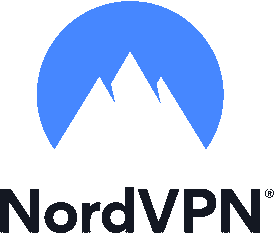
Günstigster Monats-Tarif: 3,49 € (24 Monate)
Geld-zurück-Garantie: 30 Tage
Website: www.nordvpn.com
Unser Testbericht: NordVPN Test
NordVPN steht auf Platz 2 in meinem persönlichen Ranking. Das Geoblocking wird mit diesem Anbieter meistens zuverlässig umgangen und von Netflix nicht erkannt. Mit anderen Streaming-Plattformen wie Amazon Video oder Sky hatte ich ebenfalls keine Probleme.
Besonders gut gefallen hat mir die freundliche Benutzeroberfläche. Die Serverauswahl ist meiner Meinung nach etwas verwirrend, aber das ist Geschmackssache. Hier werden dir die verfügbaren Server nicht in einer Liste, sondern anhand einer Weltkarte angezeigt.
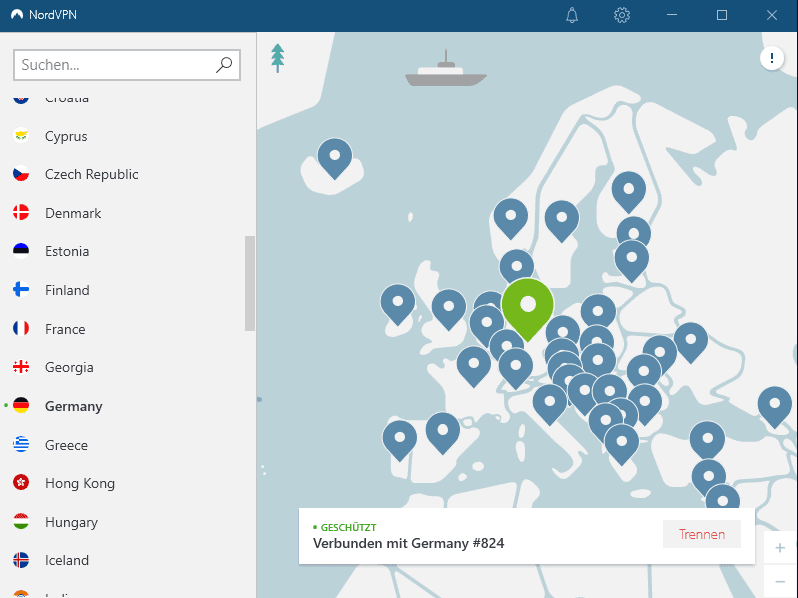
Der Hauptsitz von NordVPN befindet sich in Panama. Der Vorteil: Unternehmen in diesem Land sind gesetzlich nicht dazu verpflichtet, Kundendaten an Behörden rauszugeben. Weder Regierung noch Polizei dürfen die Privatsphäre des Einzelnen verletzten. Besonders im Internet ist es wichtig, seine Daten zu schützen.
Des Weiteren überzeugt NordVPN mit einem super Preis-Leistungs-Verhältnis. Im Gegensatz zu ExpressVPN ist dieser Dienst sehr günstig. Für nur 3,15 Euro monatlich (Vertragslaufzeit von 2 Jahren) kannst du das VPN nutzen. Es gibt auch ein Jahresabo und ein Monatsabo, dafür zahlst du allerdings etwas mehr (1 Jahr für 4,18 Euro monatlich und 10,16 Euro für das Monatsabo).
NordVPN hat es nur auf Platz 2 in diesem Ranking geschafft, da die Geschwindigkeit leider nicht ganz so gut wie bei ExpressVPN ist. In meinen Tests kam es hin und wieder zu kleineren Verbindungsabbrüchen und Verzögerungen. Das ist wirklich ärgerlich, wenn man Filme und Serien streamen möchte.
Mit der 30 Tage Geld-Zurück-Garantie kannst du NordVPN aber erstmal risikofrei testen. Am besten schaust du vorher auf der Website vorbei, da sich die Preise ständig ändern können.
Platz 3: CyberGhost
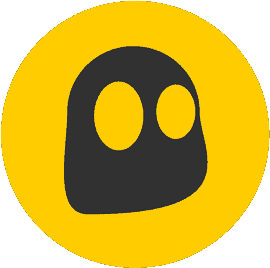
Günstigster Monats-Tarif: 2,03 € (28 Monate)
Geld-zurück-Garantie: 45 Tage
Website: www.cyberghostvpn.com
Den dritten Platz in diesem Ranking belegt CyberGhost. Der in Deutschland entwickelte Dienst konnte in meinen Tests das Geoblocking meistens zuverlässig umgehen und wurde nicht von Netflix bemerkt. Er punktet zudem mit einem automatischen Kill-Switch und einem schönen Benutzerinterface.
In Sachen Sicherheit kann der Dienst leider nicht ganz mit ExpressVPN und NordVPN mithalten. Für mich ist der Schutz meiner Privatsphäre im Internet allerdings ein sehr wichtiges Thema, daher gibt es dafür einen Punkt Abzug. Wieso der Dienst hier nicht mithalten kann, liest du in meinem VPN Test.
Ein weiterer Nachteil ist, dass der Support nicht wirklich kompetent ist. Dir steht zwar ein deutscher Live-Supportchat zur Verfügung, dieser ist allerdings nicht immer zu erreichen. Die Mitarbeiter sind meiner Erfahrung nach nicht immer auf dem neuesten Stand und auch die Sprache ist teilweise unverständlich.
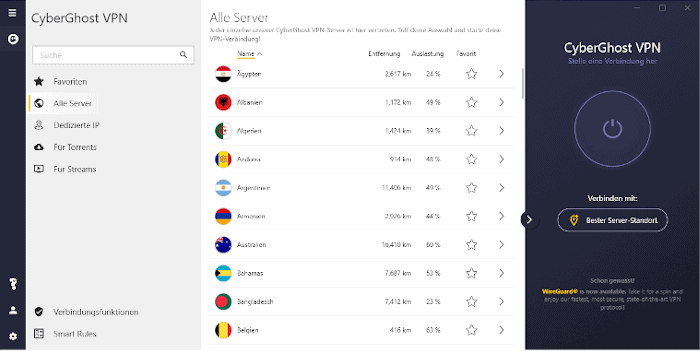
Dafür überzeugt CyberGhost aber wieder durch die große Auswahl an Serverstandorten. Mit über 7000 Servern aus 90 Ländern ist der Dienst global sehr gut aufgestellt. So kannst du nicht nur The Office, sondern viele weitere Serien streamen, die in Deutschland normalerweise nicht verfügbar sind.
Zudem ist auch dieser Dienst sehr günstig. Ein 2 Jahres-Abo kostet dich monatlich nur 3,19 Euro. Auch das Jahresabo ist mit 3,75 Euro noch mehr als erschwinglich. Teuer wird es erst, wenn du ein Monatsabo abschließt (11,99 Euro).
Zum Glück bietet CyberGhost eine 45 tägige Geld-Zurück-Garantie. Damit kannst du das VPN erstmal ohne Risiko testen. In der Regel ändern VPN-Anbieter ihre Preise aber ständig. Am besten schaust du daher einmal auf der Website vorbei, um die aktuellen Preise zu sehen.
Fazit: Netflix Add-on auf Kodi installieren – die Mühe lohnt sich
Um ehrlich zu sein, ist es schon relativ aufwendig, Netflix über Kodi schauen zu können. Du musst eine ganze Menge installieren und viele einzelne Schritte beachten. Ab und an können dir Bugs das Leben schwer machen – aber es lohnt sich natürlich auch.
Wer all seine Medien mit Kodi abspielt, wird sich ärgern, dass Netflix Kodi immer noch nicht unterstützt. Die gute Nachricht: Installierst du das Netflix-Addon auf Kodi, dann kannst du mit Hilfe eines VPN sogar zusätzlich noch auf die amerikanischen Inhalte zugreifen. Dafür empfehle ich dir die Nutzung von ExpressVPN. Dieser VPN-Dienst funkioniert super mit Netflix.
Dir hat der Artikel weitergeholfen? Dann freue ich mich über deinen Kommentar! 🙂







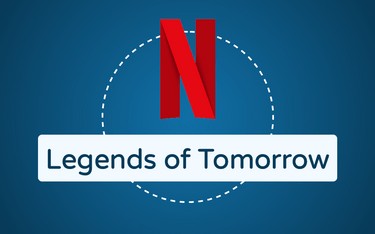

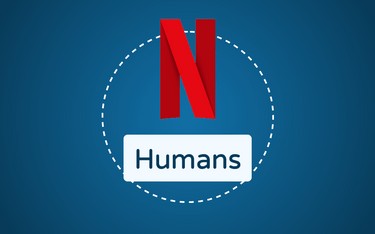


32 Responses
Bei mir mit Kodi 18.6 auf Windows bricht die Installation mit dem Kommentar ab, dass man xmbc.python 3.0 benötigt – was wohl nur auf dem noch nicht fertigen Kodi 19 existiert. Was kann man da machen?
Hi Philipp,
komisch – das Problem hatte ich persönlich noch nie. Hast du mal geschaut, ob du die Python-Version aktualisieren kannst? Vielleicht hilft dir ja dieser Foreneintrag weiter: https://forum.kodi.tv/showthread.php?tid=205204
Liebe Grüße
Alex
Hier das Gleiche bei OSMC mit der neusten Kodi Version. Das AddOn scheint eine kaputte Abhängigkeit zu haben.
Hi Dom,
danke für den Hinweis. Hoffentlich wird das Add-On in den kommenden Wochen gepatcht.
Liebe Grüße
Alex
Hi zusammen.
Auch 14 Tage später stößt man immer noch auf das gleiche Problem…
Also erst mal kein Netflix über Kodi, gell?
Hi Jan,
mega kacke… wir wollen uns das in den nächsten Wochen auch mal genauer anschauen. Bis dahin kann ich dir leider keinen besseren Tipp geben.
Liebe Grüße
Alex
Hallo
Leider kommt auch weiterhin der Fehler mit der Abhängigkeit.
Und schade, man probiert erstmal, und sucht Fehler. Ev. könnte man nach Monaten mal eine Bemerkung in die Anleitung schreiben!
Gruss Silvio
Hi Silvio,
ist schon auf unserem Plan. Wir werden den Artikel in den nächsten 2 Wochen aktualisieren 🙂
Liebe Grüße
Alex
Hi!
Ich habe Kodi auf Windows 10 installiert und anschließend nach Anleitung das Netflix-Addon. Allerdings erscheint nach dem Versuch der Anmeldung „falsches Passwort“.
Mit „GitHub-Readme“ kann ich nichts anfangen.
In die Webseite von Netflix kann ich mich mit den gleichen Anmeldedaten einloggen.
Hi Harald,
das ist komisch – das Problem hatte ich nie. Bist du dir sicher, dass du die unerlaubten Quellen aktiviert hast und anschließend auch das richtige Repository? Das vergisst man nämlich ziemlich schnell mal.
Liebe Grüße
Alex
Update 01.10.2020: Mit den Tipps von Tobi habe ich ein neues Kapitel hinzugefügt: Problem: „falsches Passwort“?. Vielleicht hilft dir das weiter 🙂
Hallo,
Habe KODI auf einem Raspberry Pi 3 installiert und nach dieser Anleitung Netflix installiert. Nun meldet Netflix dass mein Passwort falsch sei. Habe es mehrmals versucht, über die Tastatur sowie die eingebundene Maus´-Tastatur, habe das PW gewechselt und es mehrmals über das web interface versucht, leider alles ohne Erfolg. In Chrome und über die Apps auf dem Tablet klappt das PW ohne Probleme.
irgendwelche Ideen?
Habe die Lösung von CastagnaIT bei GitHub gefunden.
Wichtig ist dass man sich an diesen Guide hält. Damit erstellt man einen Authentication key den man alternativ bei der Anmeldung verwenden kann.
Danach ging die PW eingabe ohne Probleme.
hoffe man darf hier Links Posten
https://github.com/CastagnaIT/plugin.video.netflix/wiki/Login-with-Authentication-key
Hi Tobi,
super – danke für deinen Tipp. Klar darfst du den Link hier posten. Ich schaue, dass ich den Artikel in den nächsten Wochen anpasse 🙂
Liebe Grüße
Alex
Habe mich doch schon jetzt eingelesen und ein neues Kapitel eingefügt: Problem: „falsches Passwort“?. Danke nochmal für den Tipp Tobi 🙂
Sobald ich einen Titel abspielen will, teilt mir das Programm mit, dass ich Widevine CDM bräuchte, irgendeine Verschlüsselung….
Hi McGuinness,
das hört sich komisch an – davon habe ich bisher noch nichts gehört… Gib gerne Bescheid, wenn du eine Lösung gefunden hast.
Habe folgendes Problem
Bekomme das catagnait installiert
Allerdings wenn ich es starten will bekomme ich die Meldung das er keine Verbindung dazu herstellen kann
Nutze kodi auf einer Android Box
Hi Domme,
da fällt mir leider gerade auch nichts ein. Hat jemand anderes eine Idee?
Liebe Grüße
Alex
Kann mir jemand sagen, ob auf Android mit Kodi und diesem Aufwand hier, die 4K-Netflix-Filme auch wirklich in 4K laufen, oder doch nur in 720p?
CTRL ALT Shift D drücken, dann bekommt man ein Fenster –> da bei „Playing Bitrate“ die Auflösung ansehen.
Vielen Dank
Hi Uhu,
da kann ich dir leider spontan auch nicht weiterhelfen. Aber vielleicht wissen andere Leser ja Bescheid 🙂
Liebe Grüße
Alex
Link auf die ZIP-Datei ist tot. Warum?
Hallo.
Ich finde es super und würde gerne wissen ob sogar die Funktion der offline Navigation funktioniert-also herunterladen von Videomaterialien für die Offline Wiedergabe.
Hi Daniel, bin ich mir leider nicht sicher, ob ich das damals getestet habe. Schaue ich mir beim nächsten Mal an. Hat jemand anders damit Erfahrung gemacht?
Liebe Grüße
Alex
Hallo,sehe ich das richtig, das man den authentifizierungskey nur mit einem Windows Rechner erstellen kann ? Oder gibt es auch ne Möglichkeit das über android zu machen ?
Gruss matthias
Hi Matthias,
das habe ich gerade leider nicht mehr auf dem Schirm. Ich versuche bei der nächsten Aktualisierung darauf einzugehen.
Liebe Grüße
Alex
Hi, mir wird angezeigt, dass ich Inputstream.adaptive bräuchte damit ich Netflixen könnte.
Wo kriege ich das, bzw. wo wird das aktiviert?
Hi Christian, weiß ich leider aus dem Stegreif so nicht mehr. Das Kodi-Thema will ich mir in den kommenden Monaten aber mal wieder anschauen.
Habe kodi 20.. libreelec auf raspi 4. waipu funzt netflix nicht. habe om c versucht funzt auch nicht. habe i5 windows 11 funzt auch nicht. waipu war kein problem addon vorhanden.
jedesmal wenn ich catagnait downloaden will, keine verbindung zum server möglich. unter addons nicht verifitierte addons ist akteviert. was soll ich noch tuen.
Da was ich spontan leider auch nicht weiter. Vielleicht jemand anderes?
Hey Alexander
Ich bin endlich drin in Netflix über meinen Beamer, mit deiner Anweisung hat es nach stundenlangen Versuchen endlich geklappt.
Trotzdem kann ich nun keine Filme schauen. Es erscheint folgende Fehlermeldung:
„Due to a MSL error you cannot playback videos with this device. This is a know problem due to a website changes. This problem could be solved in the future, but at the moment ther is no solution.“
Heisst wohl, dass es nie funktionieren wird!? Vielen Dank für dein Engagement.
Sorry, bin nur Anwender 😉
Hi Anita,
super – dass es geklappt hat… und schade, dass du Netflix doch noch nicht wirklich zum laufen bringen konntest 😀 Mit diesem Fehler-Code kam ich bisher noch nicht in Kontakt.
Ich habe gerade mal kurz recherchiert und bin auf diesen Eintrag bei Github gestoßen. Vielleicht er dir weiter? https://github.com/CastagnaIT/plugin.video.netflix/issues/1603
Liebe Grüße
Alex